AÑADIR UN NUEVO POST O ENTRADA EN WORDPRESS
Crear una entrada individual en nuestro wordpress
En el manual anterior vimos como adminitrar la lista de entradas de wordpress, en este manual nos centraremos en conocer como se crea una única entrada y que datos debemos cargar.
Al presionar Añadir entrada desde el menú principal de wordpress accedemos a la siguiente pantalla: 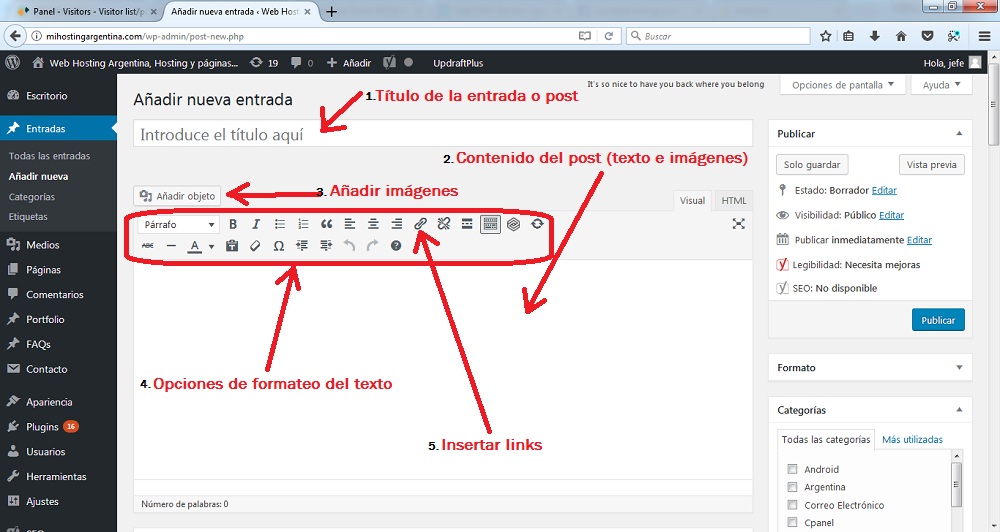
A continuación una breve descripción de los campos señalados
1.- Título de la entrada o post
-
2.- Contenido del post
Dentro de esta sección escribiremos el contenido de nuestro post. Es posible agregarle texto, imágenes, insertar videos o audios.
En el margen superior derecho de esta ventana tenemos 2 modos de edición. Visual y HTML que nos permiate editar el contenido como lo veriamos en nuestra web o en un modo más avanzado (HTML) que nos permite agregar estilos css personalizados, códigos externos de páginas web o programas. Por ejemplo insertar un video de youtube o insertar un mapa de google maps.
-
3.- Añadir imágenes
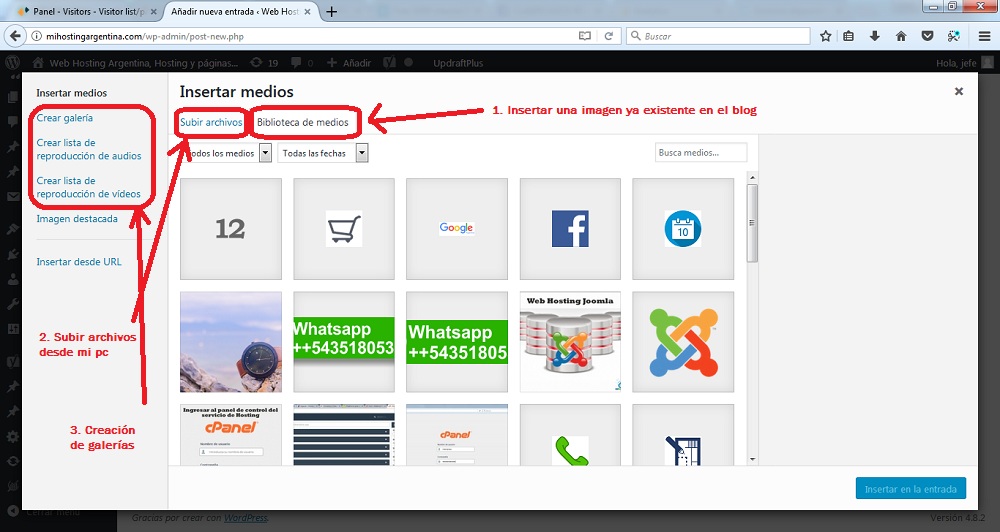
Al seleccionar la opción añadir medios vamos a esta ventana de selección de medios. Aunque normalmente es utilizada para cargar imágenes permite, según el tema, subir videos, documentos pdfs, imágenes, audios y otros contenidos multimediales
La ventana que vemos arriba nos permite seleccionar el medio (imagen) desde dos orígenes.Bibliotecha multimedia (Seleccionamos el medio desde lo que ya está cargado en wordpress) o Subir archivos donde seleccionamos un medio (imagen) desde nuestra pc o dispositivo móvil de acceso.
Un vez subido el nuevo medio este ingresará la biblioteca de medios y deberá ser seleccionado de la siguiente manera: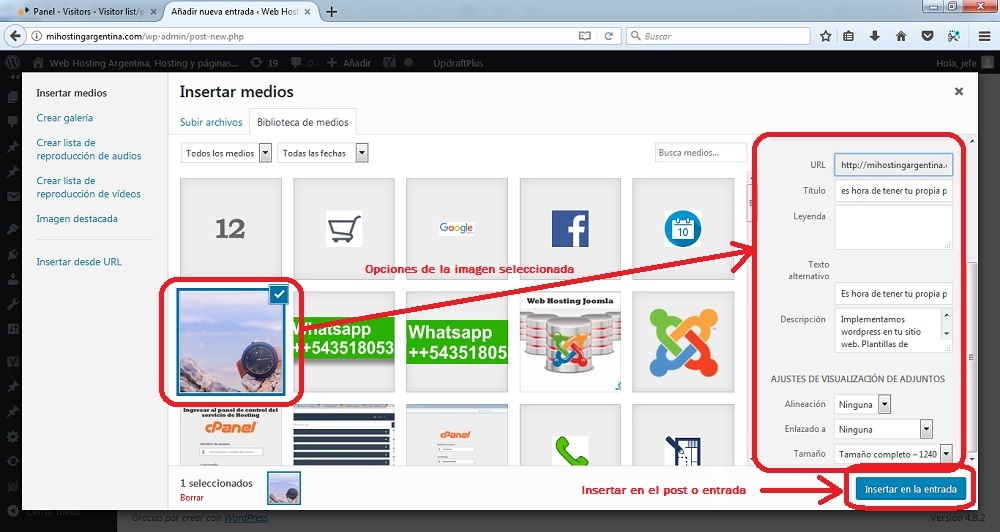 Al seleccionar la imagen veremos a la derecha varios parámetros que podemos modificar para retocar la imagen. A saber: Tamaño, título, descripción de la imagen, alineación, etc.
Al seleccionar la imagen veremos a la derecha varios parámetros que podemos modificar para retocar la imagen. A saber: Tamaño, título, descripción de la imagen, alineación, etc.
Una vez seleccionada la imagen presionamos en botón insertar en la entrada y la misma quedará insertada en la entrada. -
4.- Opciones de formateo de texto
La caja donde ingresamos el contenido del post tiene en su parte superior varias opciones para modificar el aspecto del texto. Alineado de texto, selección del tipo de texto (Párrafo o títulos) que tomaran los tipos de letra definidos por el tema, Colores, etc.
-
5.- Insertar links
Es posible insertar links a páginas internas del blog u otras entradas seleccionando de una lista o copiando y pegando la url de una página externa.
CATEGORIAS Y ETIQUETAS
Una de las características que identifica las entradas de las páginas en wordpress es la posibilidad de agregar categorías y etiquetas o tags a las entradas
 La categoría no permite agrupar el tipo de entradas por tópicos y facilitar la navegación al lector cuando busca un tema relacionado.
La categoría no permite agrupar el tipo de entradas por tópicos y facilitar la navegación al lector cuando busca un tema relacionado.
Para el ejemplo que vamos siguiendo si yo selecciono la categoría Android en la barra de direcciones del navegador si colocamos http://www.mihostingargentina.com/category/correo-electronico veremos todas las entradas relacionadas cuya categoría es Correo Electrónico.
Es posible colocar una categoría en un menú y colocar varias categorías para una misma entrada.
Con respecto a la etiquetas nos permiten dar claves sobre el contenido de la entrada, esto también ayuda a la navegación en el sitio y a definir los temas principales de la misma.
OPCIONES DE PUBLICACIÓN
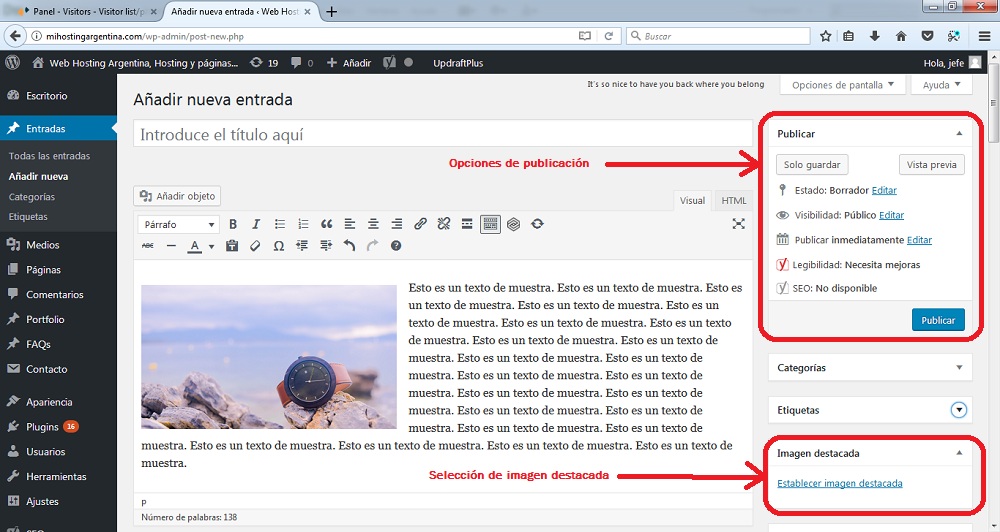 Antes de guardar y publicar la entrada es posible seleccionarle a la entrada una imagen destacada que será aquella más importante de la entrada y que represente el contenido de la misma. Es imagen seleccionada se mostrará en los listados de entradas del blog o la categoría.
Antes de guardar y publicar la entrada es posible seleccionarle a la entrada una imagen destacada que será aquella más importante de la entrada y que represente el contenido de la misma. Es imagen seleccionada se mostrará en los listados de entradas del blog o la categoría.
Una vez terminada la publicación solo nos queda publicarla a través de botón Publicar o Solo guardar para continuar la edición en el futuro. También es posible visualizar la entrada antes de publicarla a través de Vista previa
© 2006 - Todos los derechos reservados